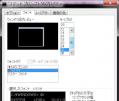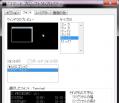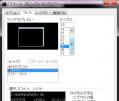【Windows】コマンドプロンプトのフォントサイズの変更
ソースコードをコンパイルするためにコマンドプロンプトを使っていたら、どうも文字が見づらかったので、ということで変更するためにちょっとググったことをここにメモっておこうかと。
・フォントサイズを大きくして見やすくする
まずコマンドプロンプトを起動して、ウィンドウの左上のタイトルバーを右クリック。
プロパティを開きます。
フォントタブをクリック。
スクロールバーを上下してサイズを変更しましょう。
・見やすいフォントに変更する。
たとえばメイリオフォント。windows Vistaから追加されている個人的にとっても見やすいフォントです。
ただ、このフォント自体はデフォルトで選択することはできません。
ちなみにフォントの選択の仕方は上のほうに書いてあるプロパティから変更することができます。
そこで、メイリオフォントを選択できるようにする方法です。
ファイル名を実行 から regedit を実行
次に移動します
(絶対パス) HKEY_LOCAL_MACHINE\SOFTWARE\Microsoft\Windows NT\CurrentVersion\Console\TrueTypeFont
ここでウィンドウ右側で右クリックして、新規→文字列値 でレジストリを作成します。
名前は ”932.” ドットを忘れないこと!(これ重要らしい。
んで、作成したレジストリを右クリックして 修正
値のデータを *メイリオ
などの *(フォント名) で設定したら、先ほどのプロパティウィンドウで
選択できるフォントが追加されています。